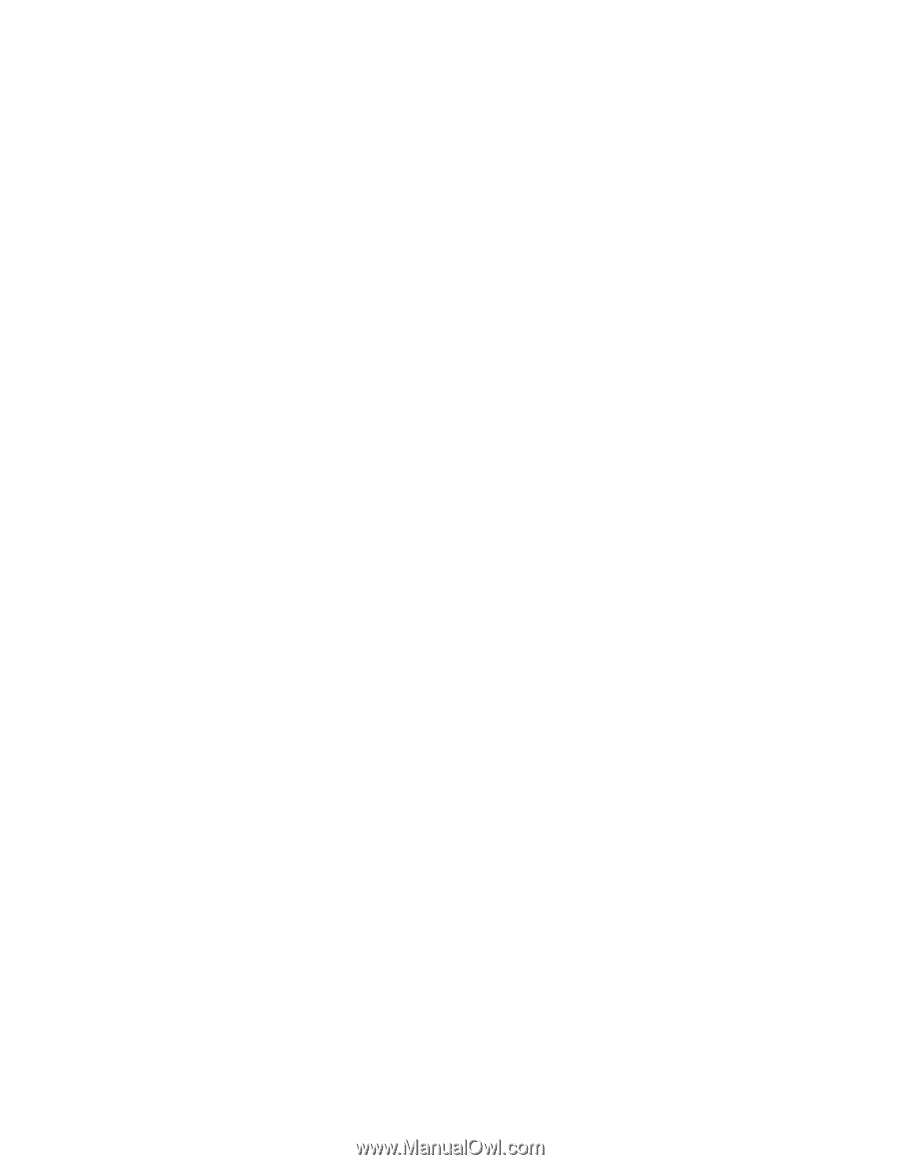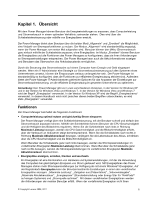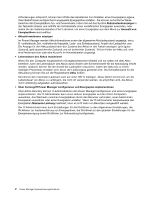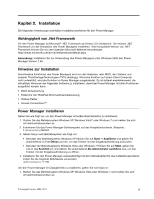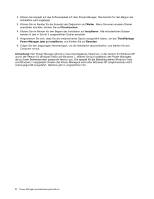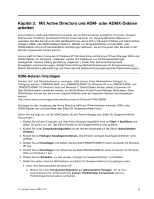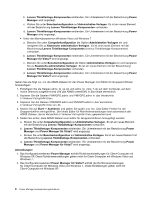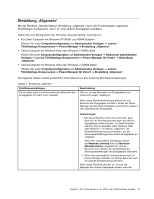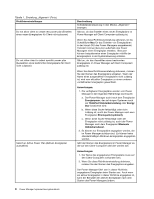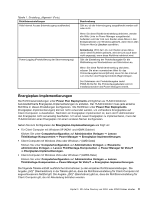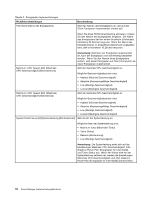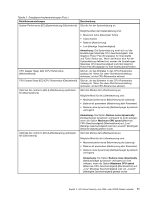Lenovo ThinkPad T400 (German) Power Manager Deployment Guide - Page 12
Windows XP. Diese Richtlinieneinstellungen gelten nicht für Client-Computer mit Windows Vista und
 |
View all Lenovo ThinkPad T400 manuals
Add to My Manuals
Save this manual to your list of manuals |
Page 12 highlights
b. Lenovo ThinkVantage-Komponenten einblenden. Ein Unterelement mit der Bezeichnung Power Manager wird angezeigt. c. Klicken Sie unter Benutzerkonfiguration auf Administrative Vorlagen. Es ist ein neues Element mit der Bezeichnung Lenovo ThinkVantage-Komponenten vorhanden. d. Lenovo ThinkVantage-Komponenten einblenden. Ein Unterelement mit der Bezeichnung Power Manager wird angezeigt. • Unter den Betriebssystemen Windows Vista und Windows 7 a. Blenden Sie unter Computerkonfiguration die Option Administrative Vorlagen ein und navigieren Sie zu Klassische administrative Vorlagen. Es ist eine neues Element mit der Bezeichnung Lenovo ThinkVantage Components (Lenovo ThinkVantage-Komponenten) vorhanden. b. Lenovo ThinkVantage-Komponenten einblenden. Ein Unterelement mit der Bezeichnung Power Manager für Vista/7 wird angezeigt. c. Blenden Sie unter Benutzerkonfiguration die Option Administrative Vorlagen ein und navigieren Sie zu Klassische administrative Vorlagen. Es ist ein neues Element mit der Bezeichnung Lenovo ThinkVantage-Komponenten vorhanden. d. Lenovo ThinkVantage-Komponenten einblenden. Ein Unterelement mit der Bezeichnung Power Manager für Vista/7 wird angezeigt. Gehen Sie wie folgt vor, um die ADMX-Dateien für den Power Manager zum Editor für Gruppenrichtlinien hinzuzufügen: 1. Extrahieren Sie die Dateien admx_tp_xp.zip und admx_tp_vista_7.zip auf dem Computer, auf dem Active Directory ausgeführt wird und das ADMX unterstützt, in das lokale Verzeichnis. 2. Kopieren Sie die Dateien PWMGPO.admx und PMVGPO.admx in das Verzeichnis C:\Windows\PolicyDefinitions. 3. Kopieren Sie die Dateien PWMGPO.adml und PMVGPO.adml in das Verzeichnis C:\Windows\PolicyDefinitions\en-US. 4. Klicken Sie auf Start ➙ Ausführen und geben Sie gpedit.msc ein. Das Editor-Fenster für die Gruppenrichtlinie wird geöffnet. Der lokale Editor für Richtlinieneinstellungen liest automatisch alle ADMX-Dateien, die im Verzeichnis C:\Windows\PolicyDefinitions gespeichert sind. 5. Stellen Sie sicher, dass ADMX-Dateien zum Editor für Gruppenrichtlinien hinzugefügt wurden: a. Klicken Sie unter Computerkonfiguration auf Administrative Vorlagen. Es ist ein neues Element mit der Bezeichnung Lenovo ThinkVantage-Komponenten vorhanden. b. Lenovo ThinkVantage-Komponenten einblenden. Ein Unterelement mit der Bezeichnung Power Manager und Power Manager für Vista/7 wird angezeigt. c. Klicken Sie unter Benutzerkonfiguration auf Administrative Vorlagen. Es ist ein neues Element mit der Bezeichnung Lenovo ThinkVantage-Komponenten vorhanden. d. Lenovo ThinkVantage-Komponenten einblenden. Ein Unterelement mit der Bezeichnung Power Manager und Power Manager für Vista/7 wird angezeigt. Anmerkungen: 1. Das Konfigurationselement Power Manager enthält Richtlinieneinstellungen für Client-Computer mit Windows XP. Diese Richtlinieneinstellungen gelten nicht für Client-Computer mit Windows Vista und Windows 7. 2. Das Konfigurationselement Power Manager für Vista/7 enthält die Richtlinieneinstellungen für Client-Computer mit Windows Vista und Windows 7. Diese Einstellungen gelten nicht für Client-Computer mit Windows XP. 6 Power Manager Implementierungshandbuch